Læsevisning er en af de mindre kendte funktioner i Microsoft Edge i Windows 10. Mens du ser en webside, kan du skifte til eller fra læsevisningen ved at klikke på bogikonet på adresselinjen eller trykke på Ctrl + Shift + R-tasterne.
Læsevisning giver en boglignende læseoplevelse af websider. Den bedste del er, at reklamer og sekundært indhold ikke vises, når du ser en webside i læsevisning.
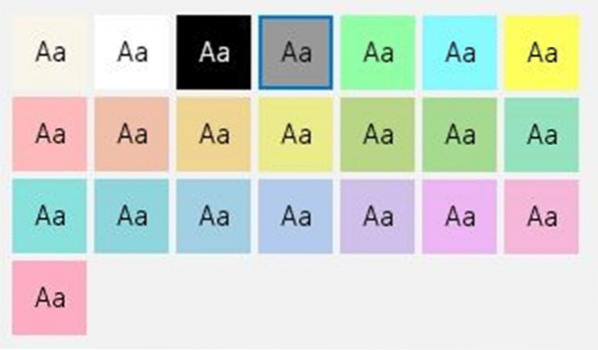
Edge's læsevisning bruger som standard sort farve til teksten og sepia til websides baggrund uanset den originale tekst og baggrundsfarve på websiden. Denne farvekombination gør det lettere at læse websider, da du ikke behøver at stirre på den hvide baggrundsfarve, som de fleste websider bruger som standard.
Derefter er der en læsefunktion til stede i læsevisning, der læser indholdet for dig højt.
Med standardindstillinger bruger læsevisningen sorte tekster på en sepia-baggrund. Mens sepiafarven ikke er så skarp som hvid på dine øjne, vil du måske have en mørkegrå eller sort farve som baggrunden i læsevisningen, især når du læser en webside under dårlige lysforhold.
Indtil nu var det ikke muligt at ændre standardbaggrundsfarven i læsevisningen. Men starter med Windows 10 Redstone 5 (version 1809), Læsevisningen tilbyder over 20 temaer at vælge imellem. Dette betyder, at du nu nemt kan ændre standardbaggrundsfarven i læsevisningen.
Skift baggrundsfarve for læsevisning i Edge i Windows 10
Sådan ændres baggrundsfarven på læsevisningen i Edge i Windows 10.
Trin 1: Åbn Edge-browseren, og åbn en webside, som du vil læse i læsetilstand.
Trin 2: Klik på Bestil ikon i adresselinjen, eller brug Ctrl + Shift + R-tasterne til at aktivere læsevisningen. Bemærk, at du vil se det gråtonede bogikon, hvis websiden ikke understøtter læsevisningen.
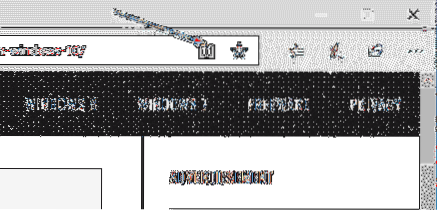
Trin 3: Du kan nu se websiden i læsevisning. Klik på for at ændre baggrundsfarven grammatikværktøjer ikon (se billedet nedenfor) i værktøjslinjen. Hvis du ikke kan se værktøjslinjen, skal du klikke et vilkårligt sted på siden.
Trin 4: Under Tekstindstillinger klik på et af temaerne for at ændre baggrundsfarven med det samme.
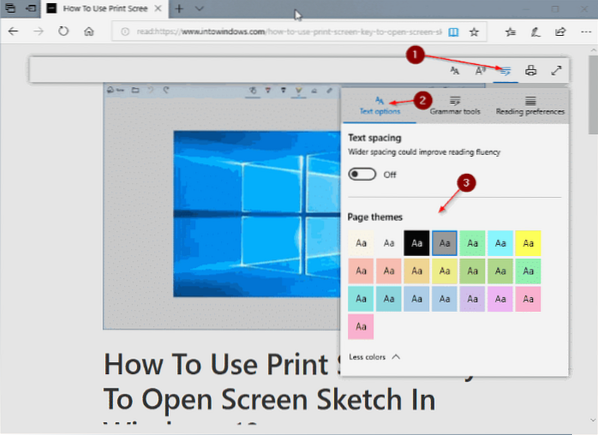
Edge husker den nye baggrundsfarve og bruger den samme, når du åbner websider i læsevisning i fremtiden.
For at afslutte læsevisningen skal du klikke på bogikonet i proceslinjen igen eller trykke på Ctrl + Shift + R-tasterne.
Sådan ændres File Explorer baggrundsfarve i Windows 10-artiklen kan også interessere dig.
 Phenquestions
Phenquestions



